chatgpt赋能python:如何通过Python设置画笔颜色——一篇完全指南
画笔颜色是指在可视化项目中使用的颜色。在Python中,我们可以通过设置画笔颜色来使作品更加生动和吸引人。画笔颜色通过RGB数值表示,这意味着每个颜色由红色,绿色和蓝色的比例组成。Python通过引入matplotlib、seaborn等数据可视化库,简化了设置画笔颜色的过程。本文由chatgpt生成,文章没有在chatgpt生成的基础上进行任何的修改。以上只是chatgpt能力的冰山一角。作为通
如何通过Python设置画笔颜色——一篇完全指南
如果你正在学习Python,你一定已经知道了Python在可视化方面有多么强大。python有着非常灵活和易于使用的matplotlib库来创建各种图表和可视化项目。如果你想要获取定制化的图表,你需要知道如何通过Python设置画笔颜色。在本指南中,我们将会介绍如何通过Python设置画笔颜色,以及为什么这个知识点对于Python可视化至关重要。
什么是画笔颜色?
画笔颜色是指在可视化项目中使用的颜色。在Python中,我们可以通过设置画笔颜色来使作品更加生动和吸引人。画笔颜色通过RGB数值表示,这意味着每个颜色由红色,绿色和蓝色的比例组成。Python通过引入matplotlib、seaborn等数据可视化库,简化了设置画笔颜色的过程。
如何设置画笔颜色?
Python提供了很多方法来设置画笔颜色。有两种最简单的方法如下:
- 使用默认颜色
如果没有设置画笔颜色,Matplotlib将使用默认颜色。 这些默认颜色分别为(红色,绿色,蓝色)或(r,g,b)颜色图中的前7种颜色:
import matplotlib.pyplot as plt
x = [1,2,3,4,5]
y = [10,24,36,40,19]
plt.plot(x, y)
plt.show()
这个程序画了一个简单的线条图。这个例子中,我们没有设置颜色,即使用了默认的颜色。
- 使用自定义颜色
除了使用默认颜色之外,我们还可以自定义颜色。使用自定义颜色有两种方法:
a. 使用RGB值
使用RGB值(即红色,绿色,蓝色的比例)可以创建任何颜色。 在Matplotlib中,我们使用[0,1]范围内的浮点数值来表示颜色。例如玫瑰红色为(1, 0, 0.49):
import matplotlib.pyplot as plt
x = [1,2,3,4,5]
y = [10,24,36,40,19]
plt.plot(x, y, color=(1, 0, 0.49))
plt.show()
这个程序画了一个自定义颜色的线图。
b. 使用16进制值
另一种设置自定义颜色的方法是使用16进制值。与RGB颜色使用数字表示不同,使用16进制值只需要为颜色分配单个字符串值。例如,您可以设置十六进制值#FFD700为金黄色:
import matplotlib.pyplot as plt
x = [1,2,3,4,5]
y = [10,24,36,40,19]
plt.plot(x, y, color='#FFD700')
plt.show()
这个程序画了一个金黄色的线图。
结论
对于Python数据可视化项目,设置画笔颜色是一个至关重要的知识点。默认情况下,Matplotlib集使用默认颜色来绘制图表。要自定义颜色,可以使用RGB颜色和十六进制值两种方法之一。 无论使用哪种方法,设置画笔颜色都可以帮助您创建自定义的数据可视化图表。所以在你的下一个Python可视化项目中,记得使用这个技巧给你的图表增加颜色。
最后的最后
本文由chatgpt生成,文章没有在chatgpt生成的基础上进行任何的修改。以上只是chatgpt能力的冰山一角。作为通用的Aigc大模型,只是展现它原本的实力。
对于颠覆工作方式的ChatGPT,应该选择拥抱而不是抗拒,未来属于“会用”AI的人。
🧡AI职场汇报智能办公文案写作效率提升教程 🧡 专注于AI+职场+办公方向。
下图是课程的整体大纲

下图是AI职场汇报智能办公文案写作效率提升教程中用到的ai工具
🚀 优质教程分享 🚀
- 🎄可以学习更多的关于人工只能/Python的相关内容哦!直接点击下面颜色字体就可以跳转啦!
| 学习路线指引(点击解锁) | 知识定位 | 人群定位 |
|---|---|---|
| 🧡 AI职场汇报智能办公文案写作效率提升教程 🧡 | 进阶级 | 本课程是AI+职场+办公的完美结合,通过ChatGPT文本创作,一键生成办公文案,结合AI智能写作,轻松搞定多场景文案写作。智能美化PPT,用AI为职场汇报加速。AI神器联动,十倍提升视频创作效率 |
| 💛Python量化交易实战 💛 | 入门级 | 手把手带你打造一个易扩展、更安全、效率更高的量化交易系统 |
| 🧡 Python实战微信订餐小程序 🧡 | 进阶级 | 本课程是python flask+微信小程序的完美结合,从项目搭建到腾讯云部署上线,打造一个全栈订餐系统。 |
更多推荐
 已为社区贡献42条内容
已为社区贡献42条内容


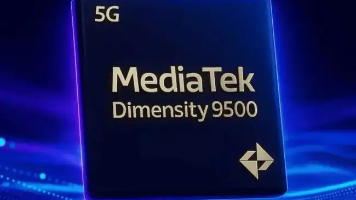
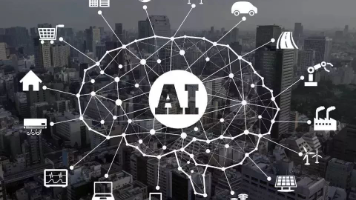





所有评论(0)